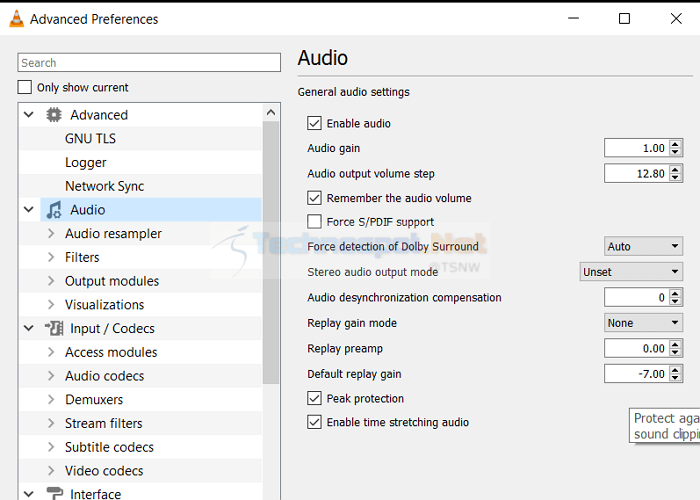Нет сомнений, что изображения JPG называются идеальным способом для размещения фотографий в Интернете, но приходит время, когда вам нужно преобразовать изображения JPG в документы PDF. Вы можете видеть, что когда вы сохраняете фотографию на фотоаппарат или компьютер, она обычно сохраняется в формате JPG. Если вам нужна PDF-версия фотографии, вы можете бесплатно конвертировать JPG-изображение в PDF с помощью онлайн-конвертера JPG в PDF на вашем компьютере, телефоне или планшете. Для супербыстрого и простого решения вы также можете попробовать конвертировать JPG-фото в PDF с помощью онлайн-конвертера.
Содержание
Что ж, в этом информационном контексте мы научим вас, как конвертировать изображения в PDF-файлы на разных платформах.
Как конвертировать JPG в PDF на macOS?

Чтобы открыть Preview на устройстве Mac
Теперь в левом верхнем углу экрана нужно нажать на меню File и выбрать Open
Затем выберите изображение (изображения) JPG, которое вы хотите преобразовать в PDF. Если вам нужно преобразовать только один JPG в PDF, нажмите на него один раз, чтобы выбрать. Чтобы выбрать сразу несколько файлов JPG, удерживайте клавишу Command, щелкая по имени каждого изображения
Далее, в нижней части окна нажмите кнопку «Открыть»
Затем в меню «Файл» выберите пункт «Открыть».выберите Экспорт в PDF
Теперь, пришло время ввести имя для вашего PDF документа
В этом шаге, вы должны выбрать место сохранения из выпадающего списка «Где»
Нажмите кнопку Сохранить, чтобы сохранить JPG в PDF
Кроме этих всех шагов, вы просто загружаете JPG изображение в онлайн конвертер JPG в PDF и позволяет ему конвертировать изображение в PDF без изменения форматирования.
Как конвертировать JPG-изображения в PDF в Windows?
Независимо от того, используете ли вы Windows или macOS, онлайновый конвертер изображений в PDF поможет вам в кратчайшие сроки преобразовать фотографии в PDF. И если вас интересует, как превратить JPG в PDF с помощью приложения «Фото» в Windows, читайте дальше!
Итак, вам нужно открыть фотографию JPG в приложении «Фото»
Далее вам нужно нажать на кнопку «Печать», это четкий значок в виде принтера в правом верхнем углу окна
Сразу после этого, нужно выбрать Microsoft Print to PDF из выпадающего меню «Принтер»
Самое время нажать на кнопку «Печать»
Вы должны ввести имя для вашего PDF файла
Теперь, вы должны выбрать безопасное место
Нажмите на кнопку «Сохранить». К счастью, теперь JPG сохранен в формате PDF
Онлайн-конвертер JPG в PDF включает всего три простых шага, когда речь идет о бесплатном сохранении JPG в PDF.
Как конвертировать JPG в PDF на Android?
Теперь конвертировать фотографии стало удобно.в PDF файлы на android с помощью онлайн конвертера фото в PDF, даже также вы можете следовать этим шагам, чтобы получить мгновенное преобразование:
Пора открыть Google Фото
Нажмите на фотографию, которую вы хотите преобразовать в PDF
Далее, вам нужно нажать на меню с тремя точками
Теперь, вы должны нажать «печать» в меню, сделав это, вы откроете диалоговое окно печати
Затем, В меню «Выберите принтер»
В это время нажмите на значок PDF
Назовите файл и нажмите сохранить, чтобы сразу же сохранить JPG в PDF
К счастью, вы знаете различные проверенные способы преобразования изображений JPG в PDF документы, но самый удобный и лучший способ — это использование онлайн конвертера JPG в PDF.
YouTube видео: Проверенные способы преобразования изображений JPG в документы PDF
Вопросы и ответы по теме: “Проверенные способы преобразования изображений JPG в документы PDF”
Как перевести файл из формата JPG в PDF?
**Конвертация файлов JPG и отсканированных документов в **PDF****1. Откройте файл в Acrobat. 2. Выберите инструмент Повысить качество сканирования на панели справа. 3. Выберите файл для конвертации. Сначала нажмите «Выбрать файл», затем нажмите «Пуск». 4. Отредактируйте PDF-файл. 5. Сохраните документ как новый PDF-файл.
Какой программой конвертировать JPG в PDF?
5 лучших конвертеров JPG в PDF офлайн1. PDFelement. Wondershare PDFelement - Редактор PDF-файлов - отличный онлайн-конвертер JPG в PDF. 2. Wondershare PDF Converter Pro. Wondershare PDF Converter Pro–это еще один подходящий конвертер JPG в PDF в режиме офлайн. 3. TalkHelper PDF Converter. 4. Icecream PDF Converter. 5. Adobe Acrobat.
Сохраненная копия
Как изменить формат файла JPG на Doc?
**Как сконвертировать JPG в **DOC****1. Шаг 1. Загрузите jpg-файл(ы) 2. Выберите «в doc» Выберите doc или любой другой формат, который вам нужен (более 200 поддерживаемых форматов) 3. Загрузите ваш doc-файл Позвольте файлу сконвертироваться и вы сразу сможете скачать ваш doc-файл
Как объединить несколько JPG файлов в один PDF онлайн?
**Как быстро объединить JPG в **PDF****1. Перейдите в инструмент конвертации JPG в PDF, перетащите туда свои файлы JPG. 2. Расположите изображения в нужном вам порядке. 3. Нажмите “Создать PDF”, чтобы объединить изображения. 4. Загрузите объединённый документ.
Как конвертировать файл в PDF?
Перетащите файл в окно PDF2Go или загрузите из Dropbox, Google Диска или компьютера, а затем выберите направление преобразования. Если хотите преобразовать файл в PDF, вы сможете использовать функцию OCR. Если у вас есть отсканированный документ, используйте OCR, чтобы распознать текст и сохранить в формате PDF.
Как перевести файл в формат PDF?
Если файл был сохранен ранее, выберите Файл > Сохранить копию. Если файл не сохранен, выберите Файл > Сохранить как. Нажмите кнопку Обзор , чтобы выбрать расположение на компьютере, в котором вы хотите сохранить файл. В раскрывающемся списке выберите PDF.